有关重新安排调板显示的提示
- 要使某个调板显示在其所在组的最前面,请点按该调板的选项卡,或者从“窗口”菜单中选取该调板的名称。
- 要移动整个调板组,请拖移其标题栏。
- 要重新排列或者分开调板组,请拖移调板的选项卡。将调板拖移到现有组的外面可以创建新组。
- 要将调板移动到另一组,请将调板的选项卡拖移到该组内。
- 要显示调板菜单,请将指针放置在调板右上角的三角形
 上,并按鼠标键。
上,并按鼠标键。 - 要更改调板的大小,请拖移调板的任一角 (Windows),或者拖移右下角的大小框 (Mac OS)。并不是所有调板的大小都可以调整。
- (Photoshop) 要将组折叠成只有调板标题,请点按最小化/最大化框 (Windows) 或者缩放框 (Mac OS),或者点按两次调板的选项卡。您仍然可以访问折叠调板的菜单。
- (ImageReady) 要显示或隐藏包括隐藏选项的调板(“优化”、“图层选项”和“切片”调板)的选项,请点按调板选项卡上的“显示选项”按钮
 来循环切换调板显示,或者从调板菜单中选取“显示选项”或“隐藏选项”。
来循环切换调板显示,或者从调板菜单中选取“显示选项”或“隐藏选项”。
您可以使用以下方法来重新排列调板,以便更好地利用工作区域:
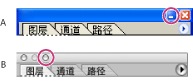
点按以折叠或者展开调板。 A. Windows B. Mac OS